Enlace Móvil: ¿cómo sincronizar Windows con tu Android?

Enlace Móvil (antes conocida como "Tu Teléfono") es la aplicación de Microsoft que sirve para sincronizar las llamadas, mensajes y notificaciones de tu móvil Android con la pantalla de tu ordenador Windows. Hoy te contamos cómo funciona.
Una de las funcionalidades que más gusta de los productos Apple es la manera en que todos los equipos que tengas de esta marca pueden sincronizar su información entre sí. Haces una foto con el móvil y al instante puedes compartirla con el ordenador para editarla profesionalmente, mientras quizá recibes una llamada que puedes decidir si contestar en el iPhone o en el MacBook: todo está conectado.
Para igualar un poco las cosas, en octubre de 2018 una actualización de Windows 10 trajo consigo el lanzamiento de la aplicación "Tu Teléfono" de Microsoft. Sirve para poder visualizar mensajes, llamadas y demás notificaciones que llegan a tu teléfono desde tu ordenador.
Desde su lanzamiento, esta aplicación ha recibido mejoras constantes y si usas Android y Windows, es muy recomendable que la instales para que veas lo mucho que vas a ganar en productividad. Desde la llegada de Windows 11, la aplicación fue renombrada a "Enlace Móvil" (Phone Link, en inglés) y tiene, para variar, mejor diseño y mejores funciones.

¿Cómo configurar Enlace Móvil?
Primero que nada, tendrás que instalar la app descargándola desde la Microsoft Store. La aplicación en el móvil se llama "Enlace a Windows". Para que puedes disfrutar de todas las funciones, los requisitos mínimos que debes tener son:
- Un equipo con Windows 10 (desde la actualización de mayo de 2019 o posterior) o Windows 11.
- Un dispositivo Android que tenga Android 7.0 (Nougat) o posterior.
- Tanto el móvil como el PC deben estar conectados a la misma red Wi-Fi.
Una vez instalado todo, debes comenzar el proceso de configuración para vincular tu móvil: pero no te preocupes, es bastante fácil. De hecho, se está trabajando en implementar un código QR para hacer la vinculación más fácil (tal y como lo hace WhatsApp y WhatsApp Desktop). Si aun tienes dudas para vincular los dispositivos, puedes ver cómo se hace en la web de soporte de Microsoft.
¿Qué funciones tiene?
La nueva interfaz de Enlace Móvil está enfocada en notificaciones, con una navegación que se basa en pestañas para que como usuario no te pierdas de nada. Pero, ¿sabes todo lo que puedes hacer?
Ver al instante todas las fotos de tu móvil, en tu ordenador
Ya no hace falta un cable para conectarte y transferir las imágenes, y tampoco hace falta Bluetooth. Simplemente con darle permisos a la app en tu Android, las imágenes se transferirán al instante a Enlace Móvil y podrás verlas en tu ordenador para que puedas copiarlas, editarlas y compartirlas donde quieras.
Haz y recibe llamadas
Con el Bluetooth activo y la app correctamente configurada, tendrás que vincular nuevamente los equipos con un pin y al hacerlo tendrás acceso a tu historial de llamadas y contactos del Android. Desde entonces, podrás hacer y recibir llamadas desde tu ordenador como si estuvieras usando tu móvil.
Envía y recibe SMS
Cuando te llega un mensaje, verás las notificación en Enlace Móvil y de hecho, también podrás responder desde allí, incluso adjuntando contenido multimedia y emojis. También tendrás acceso a todo el historial de SMS de tu móvil.
Notificaciones de Android en tu ordenador
Otra funcionalidad bastante interesante es que podrás recibir el resto de alertas de tu Android en tu ordenador. Podrás escoger anteriormente las que quieres que te lleguen, de acuerdo a las aplicaciones que tengas en tu teléfono. Así que cuando estés concentrado trabajando en tu ordenador pero estás esperando un DM importante de Instagram, vas a poder enterarte en el momento ;)
Navegador compartido
Si usas Microsoft Edge como navegador en tu ordenador, podrás tener la opción de compartir cualquier enlace, contenido o página web que tengas abierto en tu escritorio, directamente a tu móvil Android... y viceversa.
Y más...
Si además instalar otras aplicaciones como Microsoft Launcher o el Microsoft To Do, tendrás otras funciones que se complementan con Enlace Móvil.
Por ejemplo, con el Launcher puedes abrir un archivo en tu móvil pero luego compartirlo en tu ordenador a través del botón Continuar en PC para seguir trabajando con el mismo archivo desde tu escritorio. De igual forma, puedes usar Launcher para acceder a las Notas Rápidas (Sticky Notes) si trabajas con ellas en tu ordenador.
Con el Microsoft To Do, puedes hacer una lista de tareas que puedes sincronizar entre el ordenador y el móvil para que estés al tanto de todo lo que tienes que hacer en el día. Que no te quede nada por hacer ;)
¿Te queda alguna consulta?
Recuerda que puedes comprar cualquier licencia de Windows directamente en nuestra web. Y si te queda alguna pregunta, nuestro equipo de soporte te ayudará siempre que sea necesario.
Escríbenos un comentario o llámanos :)
Un Saludo,
Tu equipo de Licendi




